在当今数字化的时代,媒体播放已成为我们日常生活中不可或缺的一部分。无论是观看视频、听音乐,还是播放其他多媒体内容,设备上合适的默认播放器选择不仅影响我们的使用体验,也反映了技术发展的趋势。本文将详尽分析如何在不同设备和操作系统中设置默认播放器。
一、什么是默认播放器?
默认播放器指的是在打开特定类型的媒体文件时,系统会自动选择的应用程序。例如,双击一个MP3文件时,系统会使用默认的音乐播放器来播放它。根据用户的需要,对默认播放器进行设置可以最大化提升多媒体使用的便捷性。
二、不同操作系统中设置默认播放器的方法 1. 在Windows系统中设置默认播放器
在Windows 10和11中设置默认播放器的步骤如下:
通过设置应用程序进行设置
打开“设置”应用程序,点击“应用”。
在左侧菜单中选择“默认应用”。
在右侧,找到你想要更改的媒体类型(例如“音乐播放器”或“视频播放器”)。
点击当前的默认应用程序,系统将弹出可选程序的列表,从中选择你希望设置为默认的播放器。
关闭设置窗口,新的默认播放器设置将立即生效。
通过文件类型进行设置
在“默认应用”页面,向下滚动并找到“按文件类型指定默认应用”。
点击该选项,系统将显示所有文件类型的列表。
找到希望更改的文件类型(如.mp3或.mp4),点击当前默认应用,从弹出的列表中选择新的默认播放器。
在macOS中,设置默认播放器的过程相对简单:
通过获取信息窗口进行设置
找到你想要更改默认播放器的媒体文件,右键点击该文件,选择“获取信息”。
在“获取信息”窗口中,找到“打开方式”部分,点击下拉菜单,选择你希望使用的播放器。
如果没有看到你想要的播放器,可以选择“其他”并浏览应用程序。
在选择后,点击“更改全部”按钮,确认将所有相同类型的文件都使用这个播放器打开。
通过系统偏好设置进行设置虽然macOS没有像Windows那样的集中管理默认应用的设置,但你仍可以通过各个应用程序的设置来管理默认播放器。
虽然macOS没有像Windows那样的集中管理默认应用的设置,但你仍可以通过各个应用程序的设置来管理默认播放器。
在Linux系统中,设置默认播放器的方式可能根据不同发行版而异。以下是以Ubuntu为例的设置方法:
通过文件管理器进行设置
找到你想要更改的媒体文件,右键点击该文件,选择“属性”。
在“打开方式”标签中,可以看到当前的默认应用程序,点击下拉菜单,选择你希望设置为默认的播放器,并确认。
通过命令行进行设置对于喜欢命令行操作的用户,可以使用以下命令设置默认播放器:
对于喜欢命令行操作的用户,可以使用以下命令设置默认播放器:
例如,若要将VLC设置为MP3文件的默认播放器,可以使用:
xdg-mime default vlc.desktop audio/mpeg 4. 在移动设备上设置默认播放器
除了在电脑上设置默认播放器外,移动设备的设置也十分重要:
在Android设备上设置默认播放器
打开“设置”应用,选择“应用”或“应用管理”。
找到要更改的播放器应用,点击进入。
在应用信息页面,找到“默认打开”或“打开默认”选项,如果该应用已设置为默认应用,可以选择“清除默认值”,下次打开相应类型的文件时,系统会提示你选择一个新的默认播放器。
在iOS设备上设置默认播放器在iOS设备上,设置默认播放器的选项相对有限。大多数情况下,iOS使用内置的播放器(如Apple Music或者视频播放器)。不过,借助下载的第三方应用并在应用内进行设置,用户仍可实现更改。
在iOS设备上,设置默认播放器的选项相对有限。大多数情况下,iOS使用内置的播放器(如Apple Music或者视频播放器)。不过,借助下载的第三方应用并在应用内进行设置,用户仍可实现更改。
设置默认播放器可以提高效率,避免每次打开文件时都需要手动选择应用程序。使用熟悉的播放器可以提供更好的用户体验。
2. 如何更改回老的默认播放器?
展开全文
你可以按照上述步骤重新进入设置,选择你喜欢的播放器作为新的默认播放器。系统通常会记住之前的选择。
3. 是否可以同时安装多个播放器?
是的,你可以在设备上安装多个播放器,而设置默认播放器只是在打开特定类型的文件时,指示系统使用哪个播放器。
4. 如何处理不支持的文件格式?
如果尝试打开的文件格式未被任何已安装的播放器支持,系统会提示你下载适当的应用程序。你可以在应用商店中搜索并下载支持该格式的播放器。
四、总结
通过对不同设备上设置默认播放器的方法进行详细分析,相信读者已经掌握了提高多媒体体验的有效技巧。无论是Windows、macOS、Linux,还是Android和iOS设备,了解并合理设置默认播放器都能助力用户更好地管理和享受他们的媒体内容。作为现代生活的一部分,选择适合的媒体播放器不仅仅是技术上的选择,更是对个人娱乐生活品质的追求。希望此指南能够帮助您轻松设置并享受多媒体体验,欢迎在评论区分享您的经验和问题!返回搜狐,查看更多